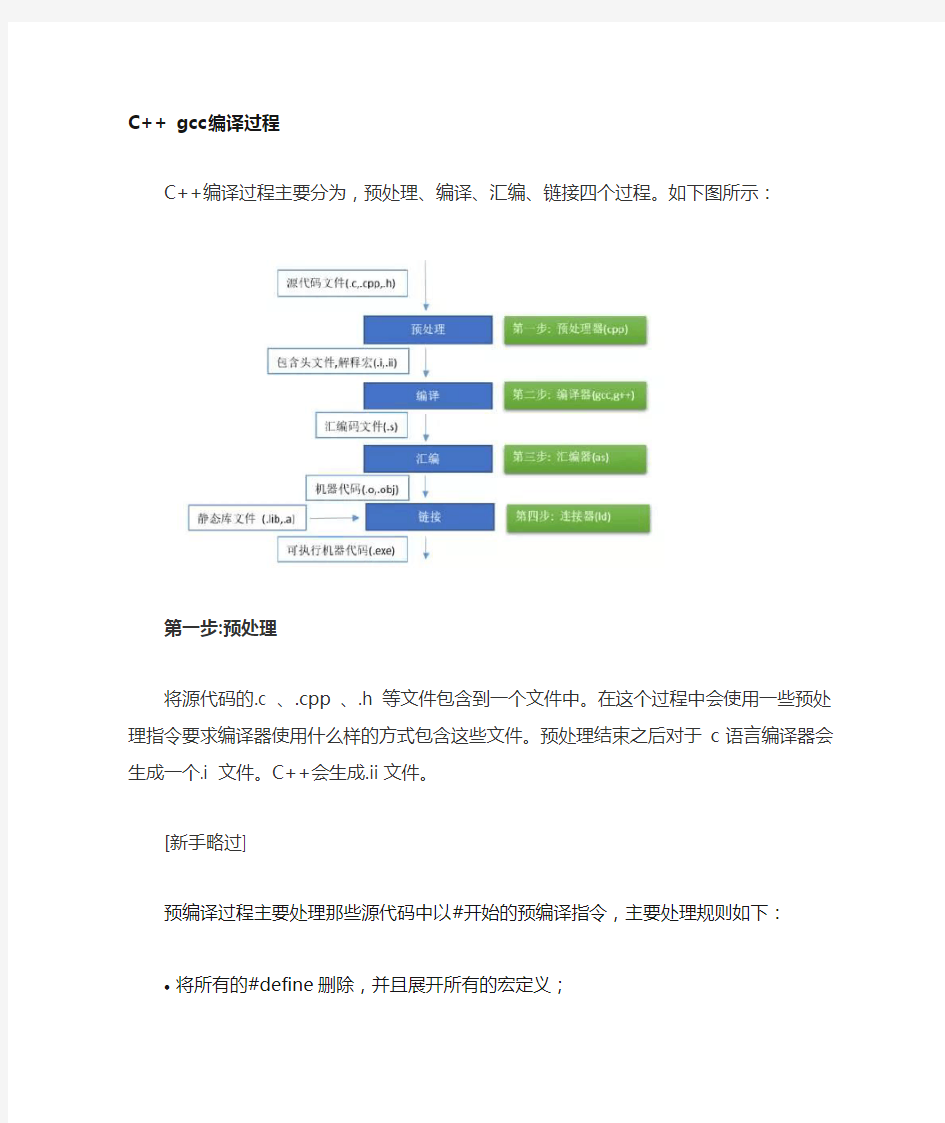
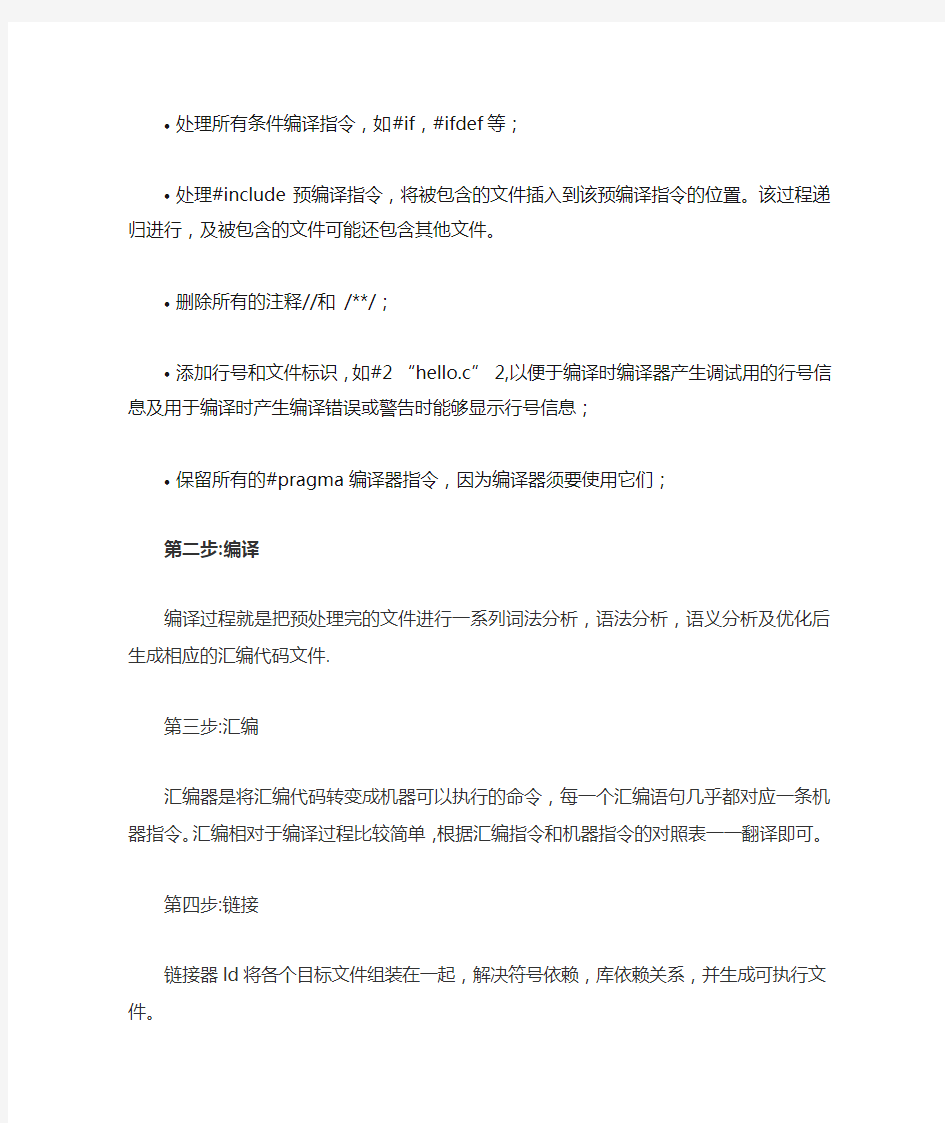
C++ gcc编译过程
C++编译过程主要分为,预处理、编译、汇编、链接四个过程。如下图所示:
第一步:预处理
将源代码的.c 、.cpp 、.h 等文件包含到一个文件中。在这个过程中会使用一些预处理指令要求编译器使用什么样的方式包含这些文件。预处理结束之后对于c语言编译器会生成一个.i 文件。C++会生成.ii文件。
[新手略过]
预编译过程主要处理那些源代码中以#开始的预编译指令,主要处理规则如下:
?将所有的#define删除,并且展开所有的宏定义;
?处理所有条件编译指令,如#if,#ifdef等;
?处理#include预编译指令,将被包含的文件插入到该预编译指令的位置。该过程递归进行,及被包含的文件可能还包含其他文件。
?删除所有的注释//和/**/;
?添加行号和文件标识,如#2 “hello.c”2,以便于编译时编译器产生调试用的行号信息及用于编译时产生编译错误或警告时能够显示行号信息;
?保留所有的#pragma编译器指令,因为编译器须要使用它们;
第二步:编译
编译过程就是把预处理完的文件进行一系列词法分析,语法分析,语义分析及优化后生成相应的汇编代码文件.
第三步:汇编
汇编器是将汇编代码转变成机器可以执行的命令,每一个汇编语句几乎都对应一条机器指令。汇编相对于编译过程比较简单,根据汇编指令和机器指令的对照表一一翻译即可。
第四步:链接
链接器ld将各个目标文件组装在一起,解决符号依赖,库依赖关系,并生成可执行文件。
==操作演示==
本文以两个简单的代码文件为例。
准备源代码文件(demo.h,demo.cpp):
比如咱们在G盘创建一个code目录用于保存文件。咱们把demo.h 、demo.cpp 。
使用控制台命令"dir /W" 查看文件夹下的文件信息。如下图,图中红色标识是文件名。
==注意,如果希望清理当前屏幕内容。使用cls命令==
文件的具体如下:
demo.h文件的内容
demo.cpp文件的内容
第一步:
使用预处理命令cpp将demo.cpp 文件进行预处理生成.ii预处理文件。注意这里的cpp命令不是C plus plus 而是C Preprocessor。.ii文件实际上是编译器要处理的文件。文件内容包括.h头文件和.cpp源代码文件中的所有内容。生成预处理文件的方式有三种。
1.使用cpp 命令执行预编译。将输出内容转移到文件中的方式。此处 > 符号表示输出到文件。
执行命令后,查看目录中的文件信息。
然后我们使用 del *.ii 的方式删除生成的预处理.ii 文件.
2.使用cpp 的-o 参数指定输出文件名。-E 参数指定输入文件名。
执行命令后,查看目录中的文件信息。
同样使用del *.ii删除,预处理文件,我们尝试第三种方式。
3.再cpp预处理的时候。输入文件名可以不使用-E。
执行命令后,查看目录中的文件信息。
我们看到三种方式都可以生成预处理文件demo.ii
现在我们可以使用type 命令再windows控制台下查看文件的具体内容。如下
得到内容
可以看到此文件包含了demo.h 、demo.cpp 中所有文件的内容。图示:
第二步:
使用编译命令将预处理文件(.ii文件)编译成汇编代码。这里有两种方式供我们选择。
1.使用编译指令
注意这里cc1是数字的 1.不是字母l.并且cc1位于minGw安装目录下的libexec\gcc\mingw32\4.8.1 目录下。并没有默认在bin目录下。需要注意配置。
此处生成后缀为.s 文件。为编译生成的汇编代码文件。
1.使用g++ 指令
得到结果如下图。
上述两种方式都会帮我们生成demo.s 的汇编代码文件。我们可以查看一下文件中的内容。
下图:
途中内容无法完全展示。下文是整个文件的内容。内容为汇编代码,新手请忽略。老鸟慢品。
第三步:
使用汇编器将汇编代码翻译成机器代码组成的目标文件。但是这部分机器代码还不能够直接执行。同样有两种方式
1.使用汇编器指令
2.使用g++编译器指令
执行后生成demo.o文件。
demo.o 是汇编生成的二进制机器码文件。此处就不再查看了
第四步:
使用链接器将机器码文件与静态链接库文件连接起来,生成可执行的二进制机器码文件。此处同样拥有两种方式。
1.直接使用连接器. 使用连接器时,需要指定相关的静态链接库文件。用于处理main
函数等。此种方式引用过多相关库文件,此处不使用这种方式。
2.g++ 调用连接器组装可执行文件
执行后查看文件得到demo.exe文件。demo.exe 为连接器链接其他库文件生成的windows 可执行文件。
当然,在g++编译器编译时也可以在控制台使用 --save-temps 参数保留编译过程中的临时文件。如下
执行后查看目录中的文件信息如下图:
咱们这里主要讲述了使用MinGw编译C++程序的整个过程。一共涉及到4个过程,分别是预处理、编译、汇编、链接等四个过程。预处理主要由预处理器cpp程序完成。编译是将预处理完成生成的预处理文件编译成汇编代码的过程。主要由ccl 编译程序完成。汇编是将文本形式的汇编语言代码翻译成二进制机器码的过程。这个过程主要由汇编器as完成。链接主要由连接器将二进制对象文件和相关其他的静态、动态链接库打包生成操作系统可执行文件。MinGw主要提供的g++程序能够帮助我们完成整个过程。也可以在某些步骤进行单独操作。而且可以保留临时文件等。
老九学堂出品
gcc编译器使用简明指南 gcc对文件的处理需要经过预处理->编译->汇编->链接的步骤,从而产生一个可执行文件,各部分对应不同的文件类型,具体如下: file.c c程序源文件 file.i c程序预处理后文件 file.cxx c++程序源文件,也可以是https://www.doczj.com/doc/d59364455.html, / file.cpp / file.c++ file.ii c++程序预处理后文件 file.h c/c++头文件 file.s 汇编程序文件 file.o 目标代码文件 gcc [选项]文件列表 -ansi 强制完全ANSI一致 -c 仅编译或汇编,生成目标代码文件,将.c、.i、.s等文件生成.o文件,其余文件被忽略 -S 仅编译,不进行汇编和链接,将.c、.i等文件生成.s文件,其余文件被忽略 -E 仅预处理,并发送预处理后的.i文件到标准输出,其余文件被忽略 -o file 创建可执行文件并保存在file中,而不是默认文件a.out -g 产生用于调试和排错的扩展符号表,用于GDB调试,切记-g和-O通常不能一起使用 -w 取消所有警告 -W 给出更详细的警告 -O [num]优化,可以指定0-3作为优化级别,级别0表示没有优化 -x language 默认为-x none,即依靠后缀名确定文件类型,加上-x lan确定后面所有文件类型,直到下一个-x出现为止 -D macro[=]类似于源程序里的#define,在-D macro中的macro可被源程序识别,例如gcc -D NUM -D FILE=\"bbs.txt\" hello.c -o hello,第一个-D选项定义宏NUM,在程序中可以使用#ifdef来检查是否被设置,第二个-D定义宏FILE,在源程序中可用 -U macro 类似于源程序开头定义#undef macro,也就是取消源程序中的某个宏定义
常见gcc 编译错误整理(开始)1 1 error: expected expression before 'else' else之前无表达式。 2 error: lvalue required as left operand of assignment 左值问题。 3 error: invalid storage class for function 'XXXXXX' 在文件的某个地方,丢失了一个大括号‘}’。 常见gcc编译警告整理(开始) 1、warning: no newline at end of file 在文件最后一行加上回车键 解释:在《Rationale for the C99 standard》一文中,有C99的相关信息: A backslash immediately before a newline has long been used to continue string literals, as well as preprocessing command lines. In the interest of easing machine generation of C, and of transporting code to machines with restrictive physical line lengths, the C89 Committee generalized this mechanism to permit any token to be continued by interposing a backslash/newline sequence. c/c++代码的每一行后面有一个“结束符”,也就是newline。避免当被include的文件展开后,前一个文件的最后一行与后一个文件的第一行直接被连接成一行从而造成错误。 2、warning: comparison between pointer and integer 解释:integer与pointer比较
gcc编译器的下载和安装教程 今天分享的教程是gcc编译器的下载和安装教程,大家可以跟着教程一起来实现他! Linux下变成的源码要运行,必须先转成二进制的机器码。此时就需要编译器,Linux系统下的Gcc(GNU C Compiler)是GNU推出的功能强大、性能优越的多平台编译器,是GNU的代表作品之一。gcc是可以在多种硬体平台上编译出可执行程序的超级编译器,其执行效率与一般的编译器相比平均效率要高20%~30%。 Gcc编译器能将C、C++语言源程序通过编译、连接成可执行文件,如果没有给出可执行文件的名字,gcc将生成一个名为a.out的文件。 比如,下面这段源码(文件名叫做test.c)。 #include int main(void) { printf("Hello, world!\n"); return 0; } 编译则使用gcc命令,gcc命令提供了非常多的命令选项。 一. 常用编译命令选项 假设源程序文件名为test.c。 1. 无选项编译链接 用法:#gcc test.c 作用:将test.c预处理、汇编、编译并链接形成可执行文件。这里未指定输出文件,默认输出为a.out,如果需要执行,内核中必须支持该文件的格式,默认一般都是elf可执行程序 2. 选项 -o 用法:#gcc test.c -o test 作用:将test.c预处理、汇编、编译并链接形成可执行文件test。-o选项用来指定输出文件的文件名。 3. 选项 -E
用法:#gcc -E test.c -o test.i 作用:将test.c预处理输出test.i文件,预处理其实就是处理#预处理符号,比如#include, #define, #if, #ifdef, #error等 4. 选项 -S 用法:#gcc -S test.i 作用:将预处理输出文件test.i汇编成test.s文件。汇编语言对应汇编指令,默认gcc编译成x86指令,如果需要编译arm架构的,就必须使用交叉工具链 5. 选项 -c 用法:#gcc -c test.s 作用:将汇编输出文件test.s编译输出test.o文件,二进制文件就是101010机器码 6. 无选项链接 用法:#gcc test.o -o test 作用:将编译输出文件test.o链接成最终可执行文件test。 如果需要修改Ubuntu的gcc版本,可以看一下你的Ubuntu安装了哪些版本的gcc 用命令:ls /usr/bin/gcc* -l 显示是 lrwxrwxrwx 1 root root 7 2017-08-14 15:17 /usr/bin/gcc -> gcc-4.6 -rwxr-xr-x 1 root root 302104 2017-09-17 05:43 /usr/bin/gcc-4.6 由上面显示可以看出默认安装的是gcc-4.6,现在来改成gcc-4.7 $ sudo apt-get install gcc-4.7 $ sudo apt-get install g++-4.7 删除gcc-4.6的软连接文件/usr/bin/gcc。(只是删除软连接) 命令:sudo rm /usr/bin/gcc 然后建一个软连接,指向gcc-4.7。 命令:sudo ln -s /usr/bin/gcc-4.7 /usr/bin/gcc 然后可以通过命令:gcc -v 查看版本
Making plain binary?les using a C compiler(i386+) Cornelis Frank April10,2000 I wrote this article because there isn’t much information on the Internet concerning this topic and I needed this for the EduOS project. No liability is assumed for incidental or consequential damages in connection with or arising out of use of the information or programs contained herein. So if you blow up your computer because of my bad“English”that’s your problem not mine. 1Which tools do you need? An i386PC or higher. A Linux distribution like Red Hat or Slackware. GNU GCC compiler.This C compiler usually comes with Linux.To check if you’re having GCC type the following at the prompt: gcc--version This should give an output like: 2.7.2.3 The number probably will not match the above one,but that doesn’t really matter. The binutils for Linux. NASM Version0.97or higher.The Netwide Assembler,NASM,is an80x86assembler designed for portability and modularity.It supports a range of object?le formats,including Linux‘a.out’and ELF,NetBSD/FreeBSD,COFF,Microsoft16-bit OBJ and Win32.It will also output plain binary?les.Its syntax is designed to be simple and easy to understand, similar to Intel’s but less complex.It supports Pentium,P6and MMX opcodes,and has macro capability. Normally you don’t have NASM on your system.Download it from: https://www.doczj.com/doc/d59364455.html,/pub/Linux/devel/lang/assemblers/ A text editor like pico or emacs.
gcc命令行详解 1、gcc包含的c/c++编译器 gcc、cc、c++、g++ gcc和cc是一样的,c++和g++是一样的,一般c程序就用gcc编译,c++程序就用g++编译 2、gcc的基本用法 gcc test.c这样将编译出一个名为a.out的程序 gcc test.c -o test这样将编译出一个名为test的程序 -o参数用来指定生成程序的名字 3、为什么会出现undefined reference to 'xxxxx'错误? 首先这是链接错误,不是编译错误,也就是说如果只有这个错误,说明你的程序源码本身没有问题,是你用编译器编译时参数用得不对,你没有指定链接程序要用到得库,比如你的程序里用到了一些数学函数,那么你就要在编译参数里指定程序要链接数学库,方法是在编译命令行里加入-lm 4、-l参数和-L参数 -l参数就是用来指定程序要链接的库,-l参数紧接着就是库名,那么库名跟真正的库文件名有什么关系呢?-lname,在连接时,装载名字为“libname.a”的函数库:-lm表示连接名为“libm.a”的数学函数库。就拿数学库来说,他的库名是m,他的库文件名是libm.so,很容易看出,把库文件名的头lib和尾.so去掉就是库名了 好了现在我们知道怎么得到库名,当我们自已要用到一个第三方提供的库名字libtest.so,那么我们只要把libtest.so拷贝到/usr/lib里,编译时加上-ltest参数,我们就能用上libtest.so库了(当然要用libtest.so库里的函数,我们还需要与libtest.so配套的头文件) 放在/lib和/usr/lib和/usr/local/lib里的库直接用-l参数就能链接了,但如果库文件没放在这三个目录里,而是放在其他目录里,这时我们只用-l参数的话,链接还是会出错,出错信息大概是:“/usr/bin/ld: cannot find -lxxx”,也就是链接程序ld在那3个目录里找不到libxxx.so,这时另外一个参数-L就派上用场了,比如常用的X11的库,它在/usr/X11R6/lib目录下,我们编译时就要用-L/usr/X11R6/lib -lX11参数,-L参数跟着的是库文件所在的目录名。再比如我们把libtest.so放在/aaa/bbb/ccc目录下,那链接参数就是 -L/aaa/bbb/ccc -ltest 另外,大部分libxxxx.so只是一个链接,以RH9为例,比如libm.so它链接到/lib/libm.s o.x,/lib/libm.so.6又链接到/lib/libm-2.3.2.so, 如果没有这样的链接,还是会出错,因为ld只会找libxxxx.so,所以如果你要用到xxxx 库,而只有libxxxx.so.x或者libxxxx-x.x.x.so,做一个链接就可以了 ln -s libxxxx-x.x.x.so libxxxx.so 手工来写链接参数总是很麻烦的,还好很多库开发包提供了生成链接参数的程序,名字一般叫xxxx-config,一般放在/usr/bin目录下,比如 gtk1.2的链接参数生成程序是gtk-config,执行gtk-config --libs就能得到以下输出"- L/usr/lib -L/usr/X11R6/lib -lgtk -lgdk -rdynamic
linux下gcc编译器的使用 1、文件后缀名 .c C 源程序 .C C++ 源程序 .cc C++ 源程序 .cxx C++ 源程序 .m Objective –C源程序 .i 预处理过的c源程序 .ii 预处理过的C++源程序 .s 组合语言源程序 .S 组合语言源程序 .h 头文件 .o 目标文件 .a 存档文件 2、GCC常用选项 -c 通知GCC取消链接步骤,即编译源码并在最后生成目标文件; -Dmacro定义指定的宏,使它能够通过源码中的#ifdef进行检验 #define -static 指定程序编译时采用静态编译的方法; -E 不经过编译预处理程序的输出而输送至标准输出; -g获得有关调试程序的详细信息,它不能与-o选项联合使用; -Idirectory在包含文件搜索路径的起点处添加指定目录; -llibrary提示链接程序在创建最终可执行文件时包含指定的库; -O、-O2、-O3将优化状态打开,该选项不能与-g选项联合使用; -S要求编译程序生成来自源代码的汇编程序输出; -v启动所有警报; -Wall发生警报时取消编译操作,即将警报看作是错误; -Werror在发生警报时取消编译操作,即把报警当作是错误; -w 禁止所有的报警。 目前Linux下最常用的C语言编译器是GCC(GNU Compiler Collection),它是GNU项目中符合ANSI C标准的编译系统,能够编译用C、C++和Object C等语言编写的程序。GCC不仅功能非常强大,结构也异常灵活。最值得称道的一点就是它可以通过不同的前端模块来支持各种语言,如Java、 Fortran、Pascal、Modula-3和Ada等。开放、自由和灵活是Linux的魅力所在,而这一点在GCC上的体现就是程序员通过它能够更好地控制整个编译过程。
1.8 Linux 上的C/C++ 编译器和调试器 https://www.doczj.com/doc/d59364455.html,/man/linux_tsinghua/compiler.html ?运行 gcc/egcs ?gcc/egcs 的主要选项 ?gdb ?gdb 的常用命令 ?gdb 使用范例 ?其他程序/库工具 (ar, objdump, nm, size, strings, strip, ...) 1.8.1 运行 gcc/egcs Linux 中最重要的软件开发工具是 GCC。GCC 是 GNU 的 C 和 C++ 编译器。实际上,GCC 能够编译三种语言:C、C++ 和 Object C(C 语言的一种面向对象扩展)。利用 gcc 命令可同时编译并连接 C 和 C++ 源程序。 #DEMO#: hello.c 如果你有两个或少数几个 C 源文件,也可以方便地利用 GCC 编译、连接并生成可执行文件。例如,假设你有 两个源文件 main.c 和 factorial.c 两个源文件,现在要编译生成一个计算阶乘的程序。 清单 factorial.c ----------------------- #include #include int factorial (int n) { if (n <= 1) return 1; else return factorial (n - 1) * n; } ----------------------- ----------------------- 清单 main.c ----------------------- #include #include
实验三vi编辑器及GCC编译器的使用 【实验目的】 一、掌握文本编辑器vi的使用方法 二、了解GNU gcc编译器 三、掌握使用GCC编译C语言程序的方法 【实验内容】 一、vi的三种工作模式: 1、命令模式: 执行相关文本编辑命令 2、输入模式: 输入文本 3、末行模式: 实现查找、替换、保存、多文件操作等等功能 二、进入vi,直接在Shell提示符下键入vi [文件名称],如果该文件在当前目录不存在,则vi创建之。 三、退出vi 1、在命令模式下输入“: wq”,保存文件并退出vi 2、若不需要保存文件,输入“: q” 3、若文件已修改,但不保存,输入“:
q!”强制退出vi 4、其它一些不常用的方法在此省略。 四、命令模式下的常用编辑命令 1、启动vi后,进入的是vi的命令模式 2、按i键,进入输入模式,可以进行文本的编辑,在输入模式下,按esc 键,可切换回命令模式 i: 光标位置不变,可在光标左侧插入正文 a: 光标位置向后退一格,可在光标左侧插入正文 o: 在光标所在行的下一行增添新行 O: 在光标所在行的上一行增添新行 I: 光标跳到当前行的开头 A: 光标跳到当前行的末尾 3、光标的移动 k、j、h、l分别等同于上、下、左、右箭头键 Ctrl+b,向上翻一页
Ctrl+f,向下翻一页 nH,将光标移到屏幕的第n行 nL,将光标移到屏幕的倒数第n行 4、删除文本 nX,删除光标所指向的后n个字符 D,删除光标右侧的所有字符(包括光标所指向的字符)db,删除光标左侧的全部字符 ndd,删除当前行和当前行以后的n行内容 5、粘贴和复制 p,将缓冲区的内容粘贴到当前字符的右侧 P,将缓冲区的内容粘贴到当前字符的左侧 yy,复制当前行到内存缓冲区 nyy,复制n行内容到内存缓冲区 6、搜索字符串 /str1,正向搜索字符串str1 n,继续搜索 ?str2,反向搜索字符串str2 7、撤销和重复 u,撤销前一条命令的执行结果 .,重复最后一条命令
linux系统下C编译器— gcc 入门 <一>gcc简介 Linux系统下的gcc(GNU C Compiler)是GNU推出的功能强大、性能优越的多平台编译器,是GNU的代表作品之一。gcc是可以在多种硬体平台上编译出可执行程序的超级编译器,其执行效率与一般的编译器相比平均效率要高20%~30%。gcc编译器能将C、C++语言源程序、汇程式化序和目标程序编译、连接成可执行文件,如果没有给出可执行文件的名字,gcc将生成一个名为 a.out的文件。在Linux系统中,可执行文件没有统一的后缀,系统从文件的属性来区分可执行文件和不可执行文件。而gcc则通过后缀来区别输入文件的类别,下面我们来介绍gcc所遵循的部分约定规则。 .c为后缀的文件,C语言源代码文件; .a为后缀的文件,是由目标文件构成的档案库文件; .C,.cc或.cxx 为后缀的文件,是C++源代码文件; .h为后缀的文件,是程序所包含的头文件; .i 为后缀的文件,是已经预处理过的C源代码文件; .ii为后缀的文件,是已经预处理过的C++源代码文件; .m为后缀的文件,是Objective-C源代码文件; .o为后缀的文件,是编译后的目标文件; .s为后缀的文件,是汇编语言源代码文件; .S为后缀的文件,是经过预编译的汇编语言源代码文件。 <二>gcc的执行过程 虽然我们称gcc是C语言的编译器,但使用gcc由C语言源代码文件生成可执行文件的过程不仅仅是编译的过程,而是要经历四个相互关联的步骤∶预处理(也称预编译,Preprocessing)、编译(Compilation)、汇编(Assembly)和连接(Linking)。命令gcc首先调用cpp进行预处理,在预处理过程中,对源代码文件中的文件包含(include)、预编译语句(如宏定义define等)进行分析。接着调用cc1进行编译,这个阶段根据输入文件生成以.o为后缀的目标文件。汇编过程是针对汇编语言的步骤,调用as进行工作,一般来讲,. S为后缀的汇编语言源代码文件和汇编,.s为后缀的汇编语言文件经过预编译和汇编之后都生成以.o为后缀的目标文件。当所有的目标文件都生成之后,gcc就调用ld来完成最后的关键性工作,这个阶段就是连接。在连接阶段,所有的目标文件被安排在可执行程序中的恰当的位置,同时,该程序所调用到的库函数也从各自所在的档案库中连到合适的地方。 <三>gcc的基本用法和选项 在使用gcc编译器的时候,我们必须给出一系列必要的调用参数和文件名称。g cc编译器的调用参数大约有100多个,其中多数参数我们可能根本就用不到,这里只介绍其中最基本、最常用的参数。
《Linux操作系统》 实验报告 实验十:UNIX gcc编译器的使 用与编程环境
一、实验目的 (1)掌握gcc和g++的用法; (2)了解目标代码、库函数的使用; (3)掌握静态库和共享库的构造与使用; (4)掌握多模块和多语言联合开发方法; (5)掌握make命令和Makefile文件的使用。 二、实验环境 一台装有Windows操作系统PC机,上装有虚拟机系统VMWare,实验过程通过VMWare系统启Linux系统工作。 三、实验内容与实验过程及分析 一、C/C++编程 1、C语言版“Hello World” 用vi编辑一个名为hello.c的文件,其内容为 #include
2、组合编程 设有C语言文件f1.c,内容为: #include
常见gcc编译警告整理以及解决方法【收藏】 1、warning: no newline at end of file ? ?在文件最后一行加上回车键 ? ?解释:在《Rationale for the C99 standard》一文中,有C99的相关信息: ? ?A backslash immediately before a newline has long been used to continue string literals, as well as preprocessing command lines. In the interest of easing machine generation of C, and of transporting code to machines with restrictive physical line lengths, the C89 Committee generalized this mechanism to permit any token to be continued by interposing a backslash/newline sequence. ? ?c/c++代码的每一行后面有一个结束符,也就是newline。避免当被include 的文件展开后,前一个文件的最后一行与后一个文件的第一行直接被连接成一行从而造成错误。 ? ?2、warning: comparison between pointer and integer ? ?解释:integer与pointer比较 ? ?3、warning: assignment discards qualifiers from pointer target type ?
G C C编译器选项及优 化提示
GCC编译器选项及优化提示 GCC编译器选项及优化提示2010-08-01 19:41很多弟兄可能都很关心如何优化编译自己的程序,虽然本人不赞成"骨灰"玩法,却也不得不承认这是掌握gcc的绝佳途径; 因此献上此帖,以供各位玩家参考,绝对原创噢 = 大多数程序和库在编译时默认的优化级别是"2"(使用gcc选项:"-O2")并且在Intel/AMD平台上默认按照i386处理器来编译。 如果你只想让编译出来的程序运行在特定的平台上,就需要执行更高级的编译器优化选项,以产生只能运行于特定平台的代码。 一种方法是修改每个源码包中的Makefile文件,在其中寻找CFLAGS和CXXFLAGS变量(C和C++编译器的编译选项)并修改它的值。 一些源码包比如binutils,gcc,glibc等等,在每个子文件夹中都有Makefile文件,这样修改起来就太累了! 另一种简易做法是设置CFLAGS和CXXFLAGS环境变量。大多数configure 脚本会使用这两个环境变量代替Makefile文件中的值。 但是少数configure脚本并不这样做,他们必须需要手动编辑才行。 为了设置CFLAGS和CXXFLAGS环境变量,你可以在bash中执行如下命令(也可以写进.bashrc以成为默认值): export CFLAGS="-O3-march="&&CXXFLAGS=$CFLAGS 这是一个确保能够在几乎所有平台上都能正常工作的最小设置。
"-march"选项表示为特定的cpu类型编译二进制代码(不能在更低级别的cpu上运行), Intel通常是: pentium2,pentium3,pentium3m,pentium4,pentium4m,pentium- m,prescott,nocona 说明:pentium3m/pentium4m是笔记本用的移动P3/P4;pentium-m是迅驰I/II代笔记本的cpu; prescott是带SSE3的P4(以滚烫到可以煎鸡蛋而闻名);nocona则是最新的带有EMT64(64位)的P4(同样可以煎鸡蛋) AMD通常是:k6,k6-2,k6-3,athlon,athlon-tbird,athlon-xp,athlon-mp,opteron,athlon64,athlon-fx 用AMD的一般都是DIYer,就不必解释了吧。 如果编译时没有抱怨"segmentation fault,core dumped",那么你设定的"-O"优化参数一般就没什么问题。 否则请降低优化级别("-O3"-"-O2"-"-O1"-取消)。 个人意见:服务器使用"-O2"就可以了,它是最安全的优化参数(集合);桌面可以使用"-O3"; 不鼓励使用过多的自定义优化选项,其实他们之间没什么明显的速度差异(有时"-O3"反而更慢)。 编译器对硬件非常敏感,特别是在使用较高的优化级别的时候,一丁点的内存错误都可能导致致命的失败。 所以在编译时请千万不要超频你的电脑(我编译关键程序时总是先降频然的)。
arm-linux-gcc常用参数讲解gcc编译器使用方法 我们需要编译出运行在ARM平台上的代码,所使用的交叉编译器为arm-linux-gcc。下面将arm-linux-gcc编译工具的一些常用命令参数介绍给大家。 在此之前首先介绍下编译器的工作过程,在使用GCC编译程序时,编译过程分为四个阶段: 1. 预处理(Pre-Processing) 2. 编译(Compiling) 3. 汇编(Assembling) 4. 链接(Linking) Linux程序员可以根据自己的需要让GCC在编译的任何阶段结束,以便检查或使用编译器在该阶段的输出信息,或者对最后生成的二进制文件进行控制,以便通过加入不同数量和种类的调试代码来为今后的调试做好准备。和其它常用的编译器一样,GCC也提供了灵活而强大的代码优化功能,利用它可以生成执行效率更高的代码。 以文件example.c为例说明它的用法 0. arm-linux-gcc -o example example.c 不加-c、-S、-E参数,编译器将执行预处理、编译、汇编、连接操作直接生成可执行代码。 -o参数用于指定输出的文件,输出文件名为example,如果不指定输出文件,则默认输出 a.out 1. arm-linux-gcc -c -o example.oexample.c -c参数将对源程序example.c进行预处理、编译、汇编操作,生成example.0文件 去掉指定输出选项"-o example.o"自动输出为example.o,所以说在这里-o加不加都可以 2.arm-linux-gcc -S -o example.sexample.c -S参数将对源程序example.c进行预处理、编译,生成example.s文件 -o选项同上 3.arm-linux-gcc -E -o example.iexample.c -E参数将对源程序example.c进行预处理,生成example.i文件(不同版本不一样,有的将预处理后的内容打印到屏幕上) 就是将#include,#define等进行文件插入及宏扩展等操作。 4.arm-linux-gcc -v -o example example.c 加上-v参数,显示编译时的详细信息,编译器的版本,编译过程等。 5.arm-linux-gcc -g -o example example.c -g选项,加入GDB能够使用的调试信息,使用GDB调试时比较方便。 6.arm-linux-gcc -Wall -o example example.c -Wall选项打开了所有需要注意的警告信息,像在声明之前就使用的函数,声明后却没有使用的变量等。 7.arm-linux-gcc -Ox -o example example.c -Ox使用优化选项,X的值为空、0、1、2、3 0为不优化,优化的目的是减少代码空间和提高执行效率等,但相应的编译过程时间将较长并占用较大的内存空间。 8.arm-linux-gcc -I /home/include -o example example.c -Idirname: 将dirname所指出的目录加入到程序头文件目录列表中。如果在预设系统及当前目录中没有找到需要的文件,就到指定的dirname目录中去寻找。 9.arm-linux-gcc -L /home/lib -o example example.c
Linux中gcc,g++常用编译选项 -x language filename 设定文件所使用的语言,使后缀名无效,对以后的多个有效.也就是根据约定,C语言的后缀名称是.c的,而C++的后缀名是.C或者.cpp,如果你很个性,决定你的C代码文件的后缀名是. pig 哈哈,那你就要用这个参数,这个参数对他后面的文件名都起作用,除非到了下一个参数的使用。可以使用的参数有下面的这些: `c', `objective-c', `c-header', `c++', `cpp-output', `assembler', and `a ssembler-with-cpp'. 看到英文,应该可以理解的。 例子用法: cd.. gcc -x c hello.pig -x none filename 关掉上一个选项,也就是让gcc根据文件名后缀,自动识别文件类型 例子用法: gcc -x c hello.pig -x none hello2.c -c 只激活预处理,编译,和汇编,也就是他只把程序做成obj文件 例子用法: gcc -c hello.c 他将生成.o的obj文件 -S 只激活预处理和编译,就是指把文件编译成为汇编代码。 例子用法 gcc -S hello.c 他将生成.s的汇编代码,你可以用文本编辑器察看 -E 只激活预处理,这个不生成文件,你需要把它重定向到一个输出文件里面. 例子用法: gcc -E hello.c > pianoapan.txt gcc -E hello.c | more 慢慢看吧,一个hello word 也要预处理成800行的代码 -o 制定目标名称,缺省的时候,gcc 编译出来的文件是a.out,很难听,如果你和我有同感,改掉它,哈哈 例子用法 gcc -o hello.exe hello.c (哦,windows用习惯了) gcc -o hello.asm -S hello.c -pipe 使用管道代替编译中临时文件,在使用非gnu汇编工具的时候,可能有些问题 gcc -pipe -o hello.exe hello.c
gcc编译器 CFLAGS 标志参数说明2012-11-14 15:10:28 分类:LINUX CFLAGS = -g -O2 -Wall -Werror -Wno-unused 编译出现警告性错误unused-but-set-variable,变量定义但没有使用,解决方法: 增加CFLAGS 或CPPFLAGS参数如下: CPPFLAGS=" -Werror -Wno-unused-but-set-variable" || exit 1 Gcc总体选项列表 后缀名所对应的语言 -S只是编译不汇编,生成汇编代码 -E只进行预编译,不做其他处理 -g在可执行程序中包含标准调试信息 -o file把输出文件输出到file里 -v打印出编译器内部编译各过程的命令行信息和编译器的版本 -I dir在头文件的搜索路径列表中添加dir目录 -L dir在库文件的搜索路径列表中添加dir目录 -static链接静态库 -llibrary连接名为library的库文件 ·“-I dir” 正如上表中所述,“-I dir”选项可以在头文件的搜索路径列表中添加dir目录。由于Linux 中头文件都默认放到了“/usr/include/”目录下,因此,当用户希望添加放置在其他位置的头文件时,就可以通过“-I dir”选项来指定,这样,Gcc就会到相应的位置查找对应的目录。 比如在“/root/workplace/Gcc”下有两个文件: #include int main() { printf(“Hello!!\n”); return 0; } #include
这样,就可在Gcc命令行中加入“-I”选项: [root@localhost Gcc] Gcc hello1.c –I /root/workplace/Gcc/ -o hello1 这样,Gcc就能够执行出正确结果。 小知识 在include语句中,“<>”表示在标准路径中搜索头文件,““”” 表示在本目录中搜索。故在上例中,可把hello1.c的“#include” 改为“#include “my.h””,就不需要加上“-I”选项了。 ·“-L dir” 选项“-L dir”的功能与“-I dir”类似,能够在库文件的搜索路径列表中添加dir目录。 例如有程序hello_sq.c需要用到目录“/root/workplace/Gcc/lib”下的一个动态库 libsunq.so,则只需键入如下命令即可: [root@localhost Gcc] Gcc hello_sq.c –L /root/workplace/Gcc/lib –lsunq –o hello_sq 需要注意的是,“-I dir”和“-L dir”都只是指定了路径,而没有指定文件,因此不能在 路径中包含文件名。 另外值得详细解释一下的是“-l”选项,它指示Gcc去连接库文件libsunq.so。由于在Linux 下的库文件命名时有一个规定:必须以lib三个字母开头。因此在用-l选项指定链接的库 文件名时可以省去lib三个字母。也就是说Gcc在对”-lsunq”进行处理时,会自动去链接 名为 libsunq.so的文件。 (2)告警和出错选项 Gcc的告警和出错选项如表3.8所示。 Gcc总体选项列表 选项含义 -ansi 支持符合ANSI标准的C程序 -pedantic 允许发出ANSI C标准所列的全部警告信息 -pedantic-error 允许发出ANSI C标准所列的全部错误信息 -w 关闭所有告警 -Wall 允许发出Gcc提供的所有有用的报警信息 -werror 把所有的告警信息转化为错误信息,并在告警发生时终止编译过程 下面结合实例对这几个告警和出错选项进行简单的讲解。 如有以下程序段: #include void main() { long long tmp = 1; printf(“This is a bad code!\n”);
要想读懂本文,你需要对C语言有基本的了解,本文将介绍如何使用gcc编译器。首先,我们介绍如何在命令行方式下使用编译器编译简单的C源代码。然后,我们简要介绍一下编译器究竟作了那些工作,以及如何控制编译过程。我们也简要介绍了调试器的使用方法。 GCC rules 你能想象使用封闭源代码的私有编译器编译自由软件吗?你怎么知道编译器在你的可执行文件中加入了什么?可能会加入各种后门和木马。Ken Thompson是一个著名的黑客,他编写了一个编译器,当编译器编译自己时,就在'login'程序中留下后门和永久的木马。请到这里阅读他对这个杰作的描述。幸运的是,我们有了gcc。当你进行 configure; make; make install 时, gcc在幕后做了很多繁重的工作。如何才能让gcc为我们工作呢?我们将开始编写一个纸牌游戏,不过我们只是为了演示编译器的功能,所以尽可能地精简了代码。我们将从头开始一步一步地做,以便理解编译过程,了解为了制作可执行文件需要做些什么,按什么顺序做。我们将看看如何编译C程序,以及如何使用编译选项让gcc按照我们的要求工作。步骤(以及所用工具)如下:预编译 (gcc -E),编译 (gcc),汇编 (as),和连接 (ld)。 开始... 首先,我们应该知道如何调用编译器。实际上,这很简单。我们将从那个著名的第一个C程序开始。(各位老前辈,请原谅我)。 #include
姓名:雨田河南大学rjxy 班级:XXXX 实验二Linux基本操作 实验二Linux基本操作 编写c源程序并用编译运行 【需求】 ◆在当前目录下创建新文件t.c,用vi编辑器一段简单代码,代码要求在屏幕上输出 文字“Hello Linux!”; ◆用gcc编译t.c文件,并运行,查看输出结果,若结果错误,请根据提示修改;【系统及软件环境】 操作系统:Virtualbox,Fedora 13 【实验配置文件及命令】 1.配置文件: 2.命令:touch、rpm、gcc、./等
进入Linux操作系统,应用程序-> 系统工具-> 终端,输入命令:su 输入密码切换到root超级用户。 1.在当前目录建立一个新的目录test:$ mkdir test 在test目录下建立文件t.c :$touch t.c 3编辑程序源代码:vi t.c 首先按下键盘的“i”键,字符界面下方出现“insert”提示字符,此时输入以下代码: #include "stdio.h" int main() { printf("Hello Linux!\n"); return 0; } 4 保存退出:先按下“Esc”键,然后按下“shift”和“:”键,界面上出现冒号,然后输入“xq!”或者“x”对代码保存退出。 5 由于系统默认没有安装C语言编译程序,下面进行安装gcc 程序; 此处不再赘述,以下引用实验指导书: 1.gcc的安装 (1)查看gcc是否安装 rpm –q gcc (2)指定安装源 在“系统-分配光驱”里选择“Fedora-13-i386-DVD.iso” (3)查看安装源挂载位置 df命令,可查看到虚拟光驱挂载点 返回结果为:/media/Fedora 13 i386 DVD (4)使用安装源 安装的文件为RPM安装包,所在位置为安装光盘中的“Packages”目录下,可用“cd”命令进入此目录 cd /media/ Fedora 13 i386 DVD/Packages ★由于“Fedora 13 i386 DVD”名字中有空格,若直接输入,则会提示找不到此目录,可用“tab”键自动补全 【方法】cd /media/F